FireタブレットにてDVDプレーヤーforラクレコ+でDVD再生が数分で止まります/「ラクレコ+」アプリでCD取り込みが途中で止まります
Q
詳細
スマートフォン用CDレコーダー「ラクレコ+」をWi-Fiルーターに接続していない環境で、FireタブレットのWi-Fi接続が数分で切断されてしまいます。
Fireタブレットにて、「ラクレコ+」アプリでCD取り込みに失敗します。
Fireタブレットにて、DVDプレーヤーforラクレコ+でDVD再生時に「再生が停止しました」と表示され、失敗します。
対象アプリ
「ラクレコ+」アプリ
DVDプレーヤーforラクレコ+
対象OS
FireOS
A
Fireタブレットを最新のOSにアップデート後、「ラクレコ+」アプリ/DVDプレーヤーforラクレコ+を利用する場合、下記の設定を行うことで利用可能です。
スマートフォン用CDレコーダー「ラクレコ+」をWi-Fiルーターに接続している場合は、下記の設定を行わないでください。
本現象は「ラクレコ+」をWi-Fiルーターに接続することでも回避することが可能です。Wi-Fiルーターに接続して利用する場合はこちらのFAQを参照してください。
1. ホーム画面の「設定」アプリを開き、「インターネット」をタップします。
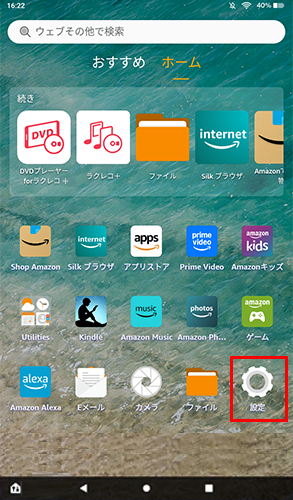
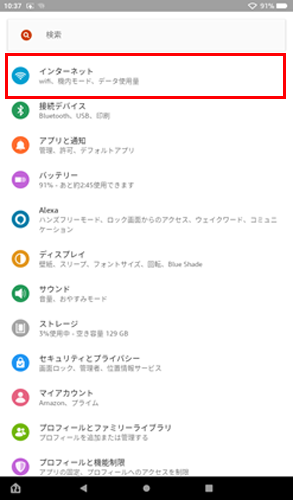
2. 「wifiの設定」をタップし、現在接続している「ラクレコ+」のSSID(「Buf-RR-2G-xxxx」または「Buf-RR-5G-xxxx」)を選択します。
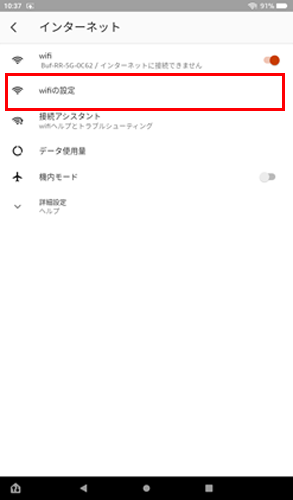
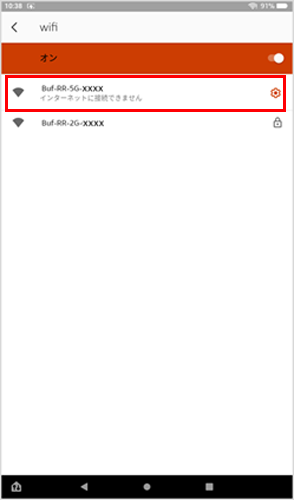
3. 画面右上の設定編集ボタンをタップします。
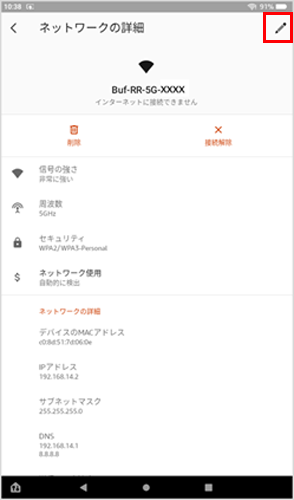
4. 「詳細オプション」をタップすると表示される「IP設定」を「DHCP」から「スタティック」に変更します。
Fireタブレットが横向きの場合、すべての項目が表示されない場合があるため縦向きで設定してください。
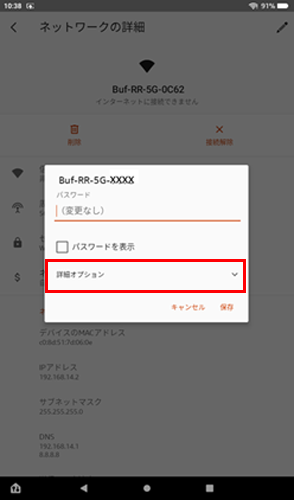
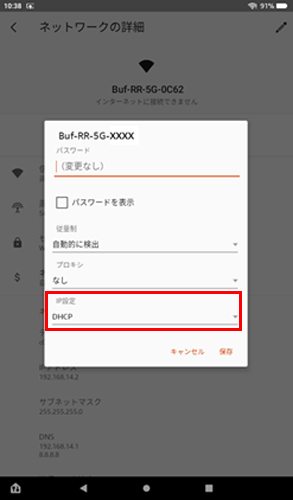
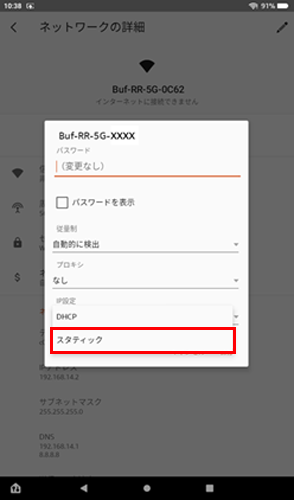
5. 「IPアドレス」に「192.168.14.2」を入力すると「ゲートウェイ」が自動で「192.168.14.1」に設定されます。「保存」をタップし設定を完了します。
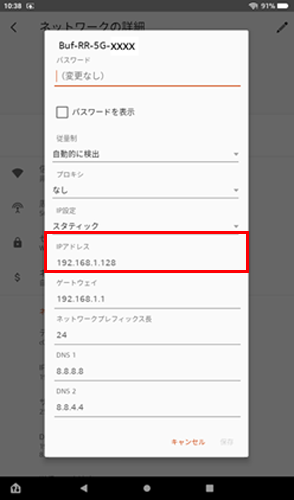
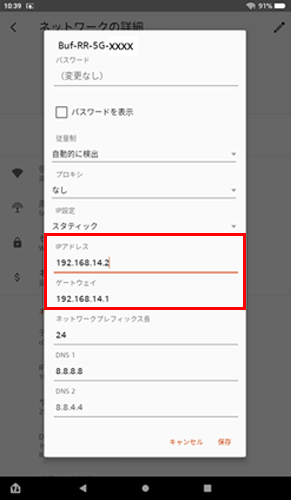
6. 設定完了後「ラクレコ+」を再起動し、Wi-Fiを接続しなおします。
「Buf-RR-5G-xxxx」で本設定を実施した後「Buf-RR-2G-xxxx」を利用する場合は「Buf-RR-2G-xxxx」でも同様の設定が必要です。
一度設定すると以降のWi-Fi接続時は本設定は不要です。
このご質問の対象となる商品・OS・接続機器を表示
商品
OS・接続機器
チャット・LINEでのサポートについて
下記商品はチャット・LINEでのサポート対象外のため、電話またはメールにてお問合せいただきますようお願いいたします。
法人様向けネットワーク商品
ネットワーク対応ハードディスク(TeraStation)
<注意事項>
以下のいずれかに該当する場合、お客様の同意なくチャット・LINEでのサポートを終了させていただく場合がございます。ご了承ください。
同一のお客様から同一内容のお問合せ等の入力が複数あった場合
本サービスに関係のない画像・動画・スタンプ等が送信された場合
一定時間以上お客様からの返信がされない場合
営業時間
<オペレーター受付時間>
月~土・祝 9:30~21:00
日 9:30~17:30
※AIによる自動応答は24時間ご利用いただけます。
メールで相談について
個人向けWi-Fi/有線LAN製品、ストレージ製品のお客様にはメールで問い合わせいただく前にAIが問題解決のお手伝いを行います。
いずれかを選択して進んでください。
 Wi-Fi(無線LAN)
Wi-Fi(無線LAN) 有線LAN
有線LAN HDD(ハードディスク)・NAS
HDD(ハードディスク)・NAS SSD
SSD ブルーレイ/DVD/CDドライブ
ブルーレイ/DVD/CDドライブ メモリー
メモリー USBメモリー
USBメモリー メモリーカード・カードリーダー/ライター
メモリーカード・カードリーダー/ライター 映像/音響機器
映像/音響機器 ケーブル
ケーブル マウス・キーボード・入力機器
マウス・キーボード・入力機器 Webカメラ・ヘッドセット
Webカメラ・ヘッドセット スマートフォンアクセサリー
スマートフォンアクセサリー タブレットアクセサリー
タブレットアクセサリー 電源関連用品
電源関連用品 アクセサリー・収納
アクセサリー・収納 テレビアクセサリー
テレビアクセサリー その他周辺機器
その他周辺機器 法人向けWi-Fi(無線LAN)
法人向けWi-Fi(無線LAN) 法人向け有線LAN
法人向け有線LAN LTEルーター
LTEルーター 法人向けNAS・HDD
法人向けNAS・HDD SSD
SSD ブルーレイ/DVD/CDドライブ
ブルーレイ/DVD/CDドライブ 法人向けメモリー・組込み/OEM
法人向けメモリー・組込み/OEM 法人向けUSBメモリー
法人向けUSBメモリー メモリーカード・カードリーダー/ライター
メモリーカード・カードリーダー/ライター 映像/音響機器
映像/音響機器 法人向け液晶ディスプレイ
法人向け液晶ディスプレイ 法人向けケーブル
法人向けケーブル 法人向けマウス・キーボード・入力機器
法人向けマウス・キーボード・入力機器 法人向けヘッドセット
法人向けヘッドセット 法人向けスマートフォンアクセサリー
法人向けスマートフォンアクセサリー 法人向けタブレットアクセサリー
法人向けタブレットアクセサリー 法人向け電源関連用品
法人向け電源関連用品 法人向けアクセサリー・収納
法人向けアクセサリー・収納 テレビアクセサリー
テレビアクセサリー オフィスサプライ
オフィスサプライ その他周辺機器
その他周辺機器 データ消去
データ消去
